- Link kopieren
Advanced Android Debug Bridge, kurz ADB, ist ein leistungsstarkes Befehlszeilentool, mit dem Entwickler Code über eine Host-Ziel-Verbindung auf einem Android-Gerät debuggen und bereitstellen können. Viele Leute wenden ein Update von ADB an, wenn sie kein reguläres OTA (Over-the-Air-Update) erhalten.
Es kann auch verwendet werden, um Apps zu installieren oder zu deinstallieren, Dateien zwischen Ihrem Computer und Ihrem Gerät zu kopieren, ohne Kabel zu benötigen oder tatsächliche Speicherorte in irgendeiner Weise zu installieren. Es stellt eine bequeme Alternative zum offiziellen Android SDK dar und kann als eigenständiges Tool verwendet werden.
Um alle Funktionen des Programms nutzen zu können, muss auf Ihrem Computer eine tatsächliche Android-Umgebung eingerichtet sein. Wenn Sie noch keinen haben, kann ADB manuell mit einer Reihe einfacher Schritte eingerichtet werden, die wir hier für Windows-Benutzer besprechen werden. Unabhängig davon, welches Betriebssystem Sie ausführen, sollten Sie in der Lage sein, dieser Anleitung zu folgen, da fast alle grundlegenden Informationen zur Installation von ADB ähnlich sind. Viele von Ihnen kennen ADB nicht. Für diese habe ich ADB unten erklärt.
Inhaltsverzeichnis
Was ist ADB?
Dies ist eine ausgezeichnete Frage, und die Antwort lautet ADB (Android Debug Bridge) — ein Android-Entwicklungstool, mit dem Sie Befehle über eine USB-Verbindung an ein angeschlossenes Android-Gerät senden können. Es bietet die Übertragung von Daten sowie die Kontrolle über die Dateisysteme des Ziels. Mit dem ADB-System können Entwickler auch Änderungen im laufenden Prozess überwachen, während sie ihre Apps debuggen.
Einfach ausgedrückt, ADB macht es einfach, mit Ihrem Telefon zu arbeiten, auch ohne die Plattformangaben zu kennen. Der ADB-Zugriff ist über die Befehlszeile Ihres Computers verfügbar. ADB kommuniziert über USB mit Geräten, die dasselbe Protokoll verwenden, das Android für die Kommunikation mit seinem Protokollstapel auf dem Gerät verwendet.
Vor- und Nachteile des ADB-Systems
VORTEILE
- Sie können Vorgänge auf Remote-Geräten ausführen
- Stabiler als der Terminalemulator
- Sie können sehen, was ausgeführt wird, und abgestürzte Apps finden
NACHTEILE
- Einige Befehle sind im ADB-System nicht verfügbar
- Um Befehle auszuführen, muss ADB auf Ihrem Computer installiert sein. Wenn Sie ADB nicht installiert haben, können Sie keinen Befehl ausführen.
Update von ADB anwenden
ADB-Treiber herunterladen
Zuerst müssen Sie die ADB-Treiber auf Ihr System herunterladen, und es spielt keine Rolle, ob Sie Windows oder Mac verwenden. Sie müssen die ADB-Treiber herunterladen, um Ihr Telefon mithilfe von ADB Sideload erfolgreich zu aktualisieren.
ADB-Treiber für Windows
Der Link zum Herunterladen von ADB-Treibern für Windows-Systeme ist unten angegeben, von wo aus Sie sie erfolgreich auf Ihr System herunterladen können.
Klicken Sie hier, um die ADB-Treiber für Windows herunterzuladen.
Installationsprozess von ADB-Treibern für Windows
Schritt 1: Laden Sie die Zip-Datei über den obigen Link herunter
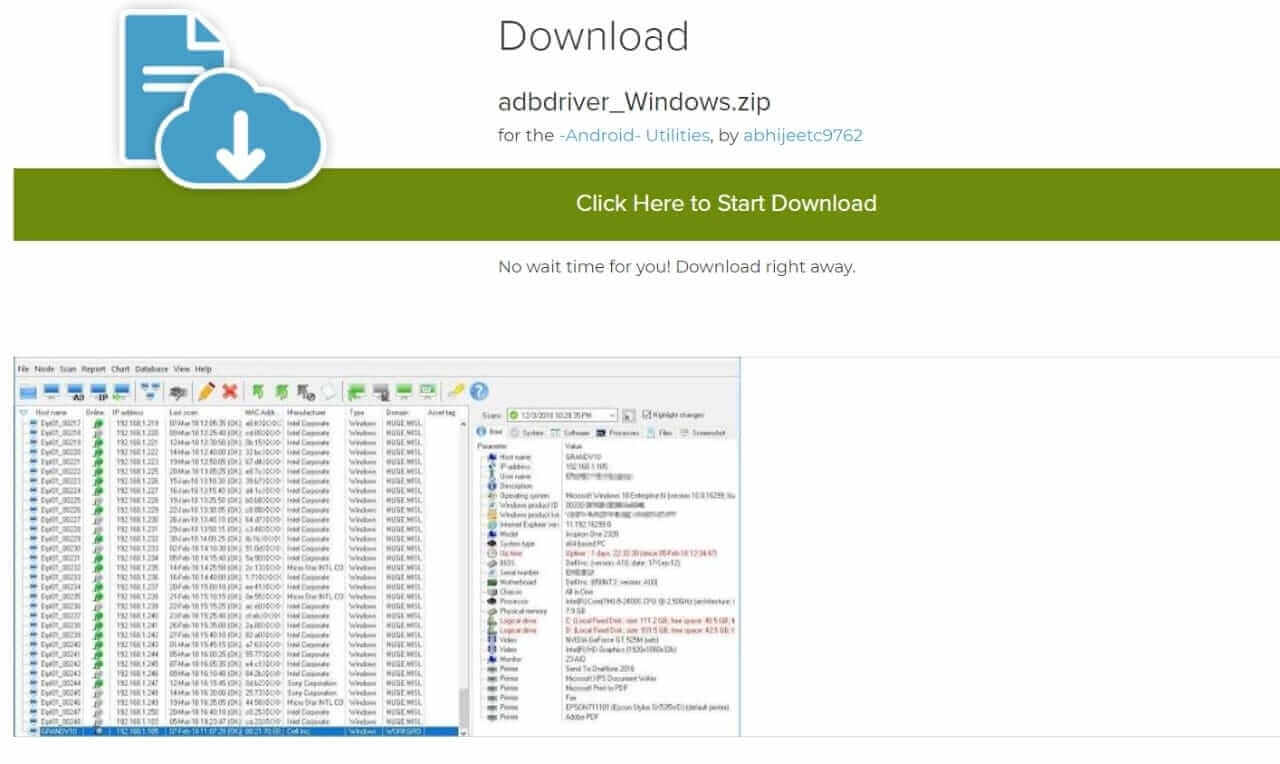
Schritt 2: Extrahieren Sie die ZIP-Datei
Schritt 3: Zum Extrahieren können Sie WinZip oder WinRAR verwenden
Schritt 4: Klicken Sie auf ADB drivers Exe file
Schritt 5: Verbinden Sie Ihr Telefon mithilfe eines USB-Kabels mit Ihrem PC
Schritt 6: Tippen Sie auf Installieren und erlauben Sie das USB-Debugging von Ihrem Gerät aus, indem Sie auf Ja tippen.
ADB-Treiber für MAC
Der Link zum Herunterladen von ADB-Treibern für das MAC-System ist unten angegeben, von wo aus Sie sie erfolgreich auf Ihr System herunterladen können.
Klicken Sie hier, um die Datei herunterzuladen.
Installationsprozess von ADB-Treibern für MAC
Schritt 1: Laden Sie die ZIP-Datei über den obigen Link herunter
Schritt 2: Extrahieren Sie die ZIP-Datei
Schritt 3: Öffnen Sie nun das Terminalfenster in Ihrem System
Schritt 4: Type = cd / path-to-ADB-folder.
Beispiel: Wenn Sie die Datei jetzt auf Ihren Desktop heruntergeladen haben, geben Sie ein
cd /Users/Manish/Desktop/platform-tools/
Schritt 5: Verbinden Sie Ihr Telefon mit Hilfe eines USB-Kabels mit Ihrem PC
Schritt 6: Geben Sie ADB devices in ein Terminalfenster ein
Schritt 7: Tippen Sie auf OK, und Ihr Gerät wird hier aufgelistet
Anwenden des Aktualisierungsprozesses von ADB
Jetzt haben Sie den ADB-Treiber auf Ihrem System installiert. Wenn Sie Updates über ADB installieren möchten, müssen Sie einige Anweisungen befolgen. Diese Anweisungen werden unten erwähnt.
- Laden Sie Ihren mobilen Akku über 75% auf
- Aktivieren Sie das USB-Debugging
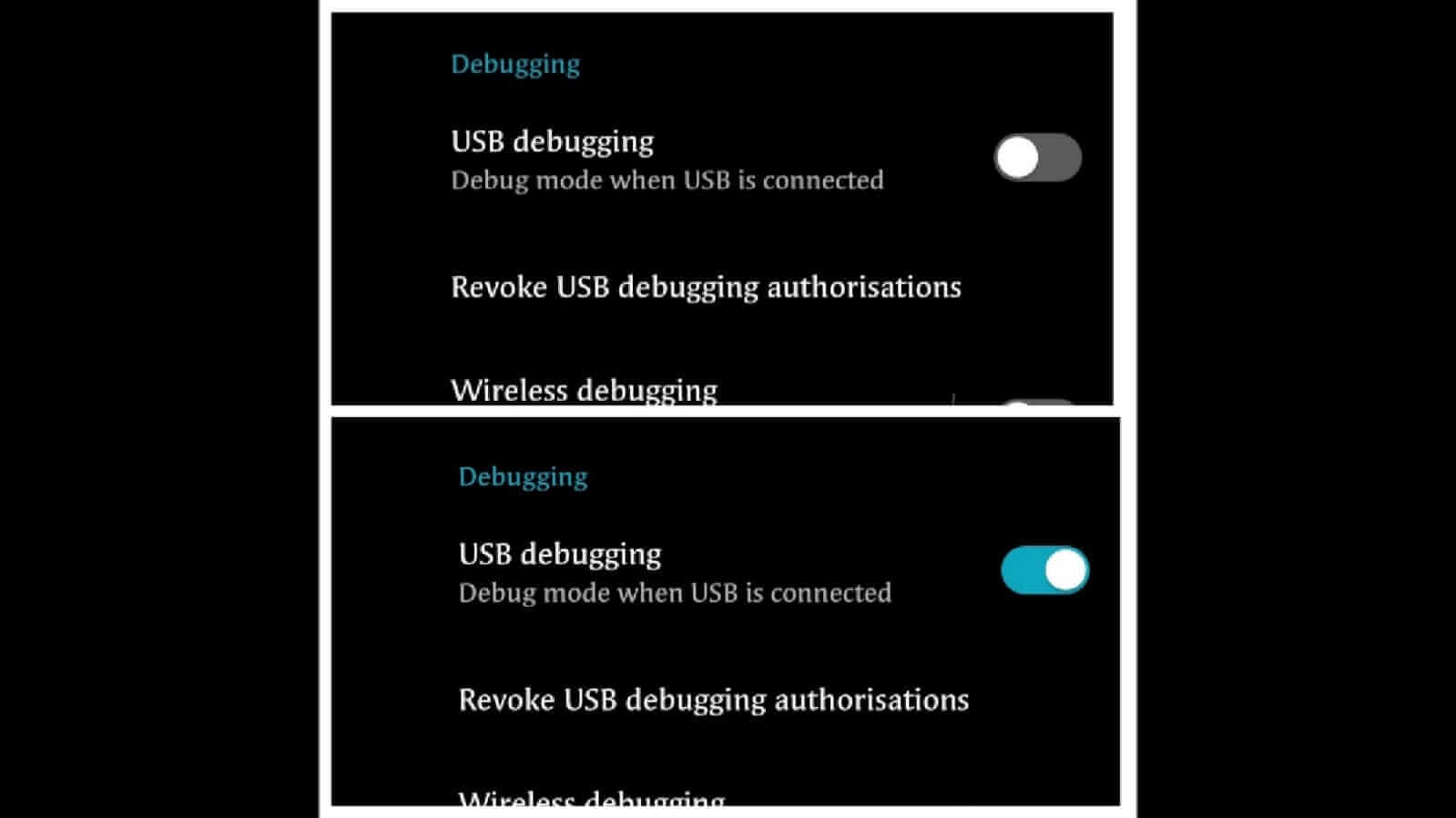
- Installation der erforderlichen Treiber auf dem System
- Laden Sie alle erforderlichen Dateien einschließlich Zip-Dateien herunter und installieren Sie Android SDK auf Ihrem PC.
Schritte zum Anwenden des Updates von ADB
Schritt 1: Laden Sie die Zip-Datei für Ihr Handy herunter
Schritt 2: Sie können die kompatible Zip-Datei Ihres Handys aus dem XDA-Forum herunterladen
Schritt 3: Verbinden Sie Ihr Telefon mithilfe eines USB-Kabels mit Ihrem PC
Schritt 4: Ändern Sie nun den Namen der Zip-Datei von Download.zip zum Aktualisieren.zip
Schritt 5: Kopieren Sie diese ZIP-Datei auf den Desktop
Schritt 6: Drücken Sie gleichzeitig Umschalt + Rechtsklick
Schritt 7: Tippen Sie auf Power Shell-Fenster öffnen
Schritt 8: Mac-Benutzer öffnen einfach das Terminal und geben ADB-Geräte ein
Schritt 9: Tippen Sie auf USB-Debugging zulassen und geben Sie ADB reboot Recovery ein
Schritt 10: Jetzt befindet sich Ihr Handy im Wiederherstellungsmodus
Schritt 11: Tippen Sie auf Update von Fastboot anwenden
Schritt 12: Geben Sie ADB Sideload Update ein.zip in einem Terminalfenster
Auf diese Weise können Sie ein Update von ADB anwenden.
Vorsichtsmaßnahmen beim Anwenden eines Updates von ADB
- Das erste, woran Sie denken sollten, ist, dass Sie Ihr Telefon immer sichern sollten, bevor Sie ein Update anwenden. Sie können dies tun, indem Sie Ihr Telefon an den Computer anschließen und alle Daten darauf kopieren. Stellen Sie sicher, dass diese Daten alle Bilder, Videos, Kontakte und Apps auf Ihrem Telefon enthalten!
- Trennen Sie alle angeschlossenen Smartphone- oder Tablet-Geräte, während Sie ein Update von ADB durchführen
- Der nächste Punkt der Vorsicht ist, Ihr Telefon immer aufzuladen, bevor Sie ein Update durchführen. Dies hilft, mögliche Unterbrechungen aufgrund eines niedrigen Batteriestands oder einer Überhitzung während der Installation zu vermeiden.
- Führen Sie den Aktualisierungsvorgang langsam durch, damit das Smartphone oder Tablet während eines Updates nicht hängen bleibt.
- Verwenden Sie das neueste Tool, um Updates über ADB zu installieren.
- Aktivieren Sie den Flugzeugmodus oder deaktivieren Sie alle drahtlosen Verbindungen.
FAQs
Was ist ADB?
Es ist eine Software für das Android-Handy, mit der Sie bestimmte Dinge auf dem Handy von Ihrem Computer aus tun können.
Was bedeutet apply updates from ADB?
Die Bedeutung des Anwendens eines Updates von ADB (Android Debug Bridge) ist ein Prozess, der ein neues Systemabbild, z. B. ein Betriebssystem-Upgrade, auf das Gerät anwendet.
Was ist zu tun, bevor Sie ein Update von ADB anwenden?
Bevor Sie ein Update von ADB anwenden, sollten Sie Ihre Daten sichern. Wenn Sie nach dem Sichern Ihrer Daten alle Benutzerinformationen und heruntergeladenen Apps dauerhaft löschen möchten, führen Sie einen Werksreset durch.
Was können Sie mit ADB tun?
Nun, Sie können viele Dinge tun. Sie können Ihr Telefon sichern oder wiederherstellen. Es ist sehr hilfreich, wenn Ihr Telefon abgestürzt ist und Sie einen Werksreset durchführen müssen, aber nicht alle Ihre Daten darauf verlieren möchten. Sie können auch installieren.apk-Dateien manuell durch Eingabe bestimmter Befehle in die Software.
Fazit
Wir haben den Blogbeitrag Einführung in Apply Update von ADB gesehen. Dies ist ein sehr informativer und sachlicher Blogbeitrag zum Installieren von Updates auf Ihren Android-Handys mit ADB.
Sie können Ihre Updates und benutzerdefinierten ROMs von ADB installieren. Einfach und leicht, oder? Wenn Sie Fragen zu diesem Beitrag haben oder nur Hilfe bei der Installation einer App / eines Updates benötigen, kontaktieren Sie uns bitte im Kommentarfeld Oder verwenden Sie das Kontaktformular unten. Vielen Dank für Ihren Besuch auf unserem Blog.
(Haftungsausschluss: Dies ist kein Tutorial, in dem wir für Schäden an Ihrem Telefon oder Gerät verantwortlich gemacht werden können. Sie tun es ganz auf eigene Gefahr)